您现在的位置是: 首页 > 软件应用 软件应用
windows7怎么打开共享_一键开启win7共享
tamoadmin 2024-07-29 人已围观
简介1.如何设置XP与win7共享文件2.如何让两台win7旗舰版电脑直接实现文件共享3.win7如何设置网络共享(最好有截图)4.XP与WIN7共享怎么设置5.win7怎么设置网上邻居文件共享 win7设置局域网共享怎么设置?以下是我整理的相关信息,欢迎阅读。 Win7系统的网络功能比XP有了进一步的增强,使用起来也相对清晰。但是由于做了很多表面优化的工作,使得底层的网络设置对于习惯了XP系统的人
1.如何设置XP与win7共享文件
2.如何让两台win7旗舰版电脑直接实现文件共享
3.win7如何设置网络共享(最好有截图)
4.XP与WIN7共享怎么设置
5.win7怎么设置网上邻居文件共享
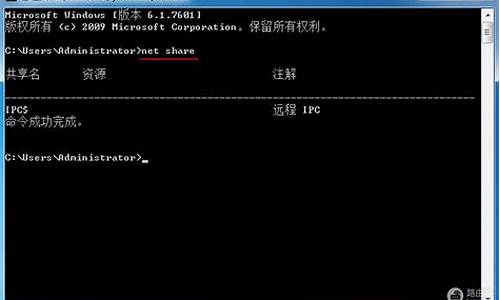
win7设置局域网共享怎么设置?以下是我整理的相关信息,欢迎阅读。
Win7系统的网络功能比XP有了进一步的增强,使用起来也相对清晰。但是由于做了很多表面优化的工作,使得底层的网络设置对于习惯了XP系统的人来说变得很不适应,其中局域网组建就是一个很大的问题。默认安装系统后不但同组内的Win7系统互相不能共享访问,而且最头疼的问题是组内的XP系统计算机更难互访。针对这个问题,从网络上收集了一些这方面的资料,结合自己在调试过程中的情况,通过以下步骤基本能够解决XP与Win7局域网共享设置的问题。不到之处请网友谅解指正。
一:必须开启的服务
右键点击我的电脑 或计算机—管理----服务和应用程序,打开服务或者用WIN+R打开 运行---输入services.msc回车,打开服务设置
将以下服务的[启动类型]选为[自动],并确保[服务状态]为[已启动]
Server
Workstation
Computer Browser
DHCP Client
Remote Procedure Call
Remote Procedure Call (RPC) Locator
DNS Client
Function Discovery Resource Publication
UPnP Device Host
SSDP Discovery
TIP/IP NetBIOSHelper //这个很重要,其他的条件即使都满足了,没有这个也不行。
二:必要点
1、需要是管理员权限的帐户
2、所有入网的计算机都要在相同的IP段,比如都为192.168.1.X(2≤X≤255)
3、所有入网的计算机都要在相同的工作组,比如都在WORKGROUP组
4、所有入网的计算机都要开启来宾账户,默认账户名为:guest。
5、关闭任何第三方的防火墙软件,或者进行一些相关设置(很重要)。Windows自带的防火墙。如果没有把它关闭的话,也需要进行一些设置才可以。打开Windows防火墙---例外---勾选 文件和打印机共享---确定---保存。 XP系统,在 常规 选项卡中,要去掉不允许例外 前面的勾。
6、所有入网的计算机的操作系统必须有正确的权限设置(这是重点)
7、XP,是指Windows XP Professional 版本。其中所述的部分方法,并不适用于Windows XP Home Edition。
8、Win7,是指Windows 7。不同版本的Win7可能存在一定的差异。如果你用的'是Home Basic版本,就不要再往下看了,因为Home Basic不提供文件共享功能。。
三:基本设置
A: XP系统:
下载XP局域网一键共享,按里边的操作设置后,重启即可。
XP系统文件共享:右键单击要共享的文件夹,选择[共享和安全],勾选 在网络上共享这个文件夹。
B:Win7系统:
1.网络和共享中心---点击 网络 右边的 自定义---将网络类型设置为 专用网络
2.共享和发现---启用 网络发现、文件共享、打印机共享。密码保护的共享则可以设置为关闭。
3. 跨操作系统的打印机共享涉及到驱动的问题,为了避免麻烦,建议不要跨操作系统共享打印机。
4.访问策略设置
用WIN+R打开 运行---输入secpol.msc回车,打开本地安全设置
安全设置----本地策略----安全选项
帐户: 使用空白密码的本地帐户只允许进行控制台登录,设置为 已禁用。
此选项默认为 已启用。这是很关键的一步,因为很多人的电脑都是没有加密码的的。如果你当前使用的帐号没有密码的话,只允许控制台登录,就无法通过 网上邻居(XP)或网络(Vista)来访问了。所以此处需要禁用。
网络访问: 不允许 SAM 帐户和共享的匿名枚举] ,设置为 已禁用。
此选项默认为 已禁用。Windows 允许匿名用户执行某些活动,如枚举域帐户和网络共享的名称。这提供了方便,也带来潜在的风险。有的版本的系统(比如GhostXP电脑公司版)为了安全起见,将其设置为启用,但这样一来,局域网其它电脑就会无法查看你共享的内容了。
网络访问: 本地帐户的共享和安全模型,设置为 仅来宾。
此选项对加入了域的计算机默认为[经典],对独立的计算机默认为[仅来宾]。这是一个共享安全的选项。小规模局域网内部的计算机彼此之间都是信任的,不存在非法访问的问题,为了方便起见,建议使用 仅来宾 方式。而使用 经典 模式可以更好地划定共享的访问权限,对于规模稍大的局域网,为了防止共享的被非法访问,就可以使用这种方式。
安全设置---本地策略---用户权利指派
从网络访问此计算机: 查看有没有本机来宾帐户即guest,如果没有就加上。
拒绝从网络访问这台计算机:查看有没有本机来宾帐户名,如果有就删除。
5. Win7系统文件共享设置
文件夹右键---共享---选择要与其共享的用户---点击黑色的小三角箭头---在下拉菜单中选择---everyone(这个列表中的所有用户)。
注意:在进行以上设置之前共享过的文件夹,可能需要重新共享后才能被正常访问。比如说以前使用 经典 模式共享了该文件夹,改为 仅来宾 模式后再访问就会出错,提示没权限。解决的办法就是先取消共享,再重新共享。
ps:防火墙没必要关闭,毕竟开方共享不是开放黑客!安全依然重要,在享有共享的时候,不能丢弃安全。
防火墙只要设定开放端口139和445的TCP口,还有137和138的UDP口就可以了。
另外,在服务中,确保TCP/IP NetBIOSHelper服务是自动的没错,但是并不等于这个功能在WINS下启用了,必须还得到网卡的TCP/IP设置里,WINS里面打开TCP/IP上的NETBIOS启用勾勾,这才能真正生效!没这玩艺,就算前面所有工作都做到家了,还是不容易通!就算偶尔通了,也是暂时通,时而通时而不通,通通断断、断断通!只要这个小勾勾打上,就能稳稳地通!
如何设置XP与win7共享文件
win7系统共享服务的启用的具体操作如下:
1.首先,在桌面找到计算机图标,右击然后在此弹出快捷菜单中选择“管理”命令项
2.经过上述操作会弹出“计算机管理”界面,在此弹出的“计算机管理”界面中,找到“服务”选项,打开该选项。
3.然后在打开的服务进程中,找到“Windows firewall”服务进程,看到该进程显示的是“禁用”,双击该进程打开
4.在弹出的对话框中,将此处的禁用改为“自动”即可
网络共享服务:互联网最初的设计是为了能提供一个通讯网络,即使一些地点被核 武器摧毁也能正常工作。如果大部分的直接通道不通,路由器就会指引通信信息经由中间路由器在网络中传播。18年,UUCP(UNIX和UNIX拷贝协议)在贝尔实验室被提出来。19年,在UUCP的基础上新闻组网络系统发展起来。新闻组(集中某一主题的讨论组)紧跟着发展起来,它为在全世界范围内交换信息提供了一个新的方法。然而,新闻组并不认为是互联网的一部分,因为它并不共享TCP/IP协议,它连接着遍布世界的UNIX系统,并且很多互联网站点都充分地利用新闻组。新闻组是网络世界发展中的非常重大的一部分。
如何让两台win7旗舰版电脑直接实现文件共享
XP与Win7打印机共享设置方法:
工具材料
win7系统电脑、XP系统电脑
方法步骤:
一、首先我们要在Win7这边设置好,打开服务。
①在桌面上右键点击我的电脑或计算机,选择管理后找到服务和应用程序,打开服务。
或者使用快捷键WIN+R打开运行窗口,输入services.msc回车,同样可以打开服务设置。
将以下列出服务的[启动类型]选为[自动],并确保[服务状态]为[已启动]。
Server
Workstation
Computer Browser
DHCP Client
Remote Procedure Call
Remote Procedure Call (RPC) Locator
DNS Client
Function Discovery Resource Publication
UPnP Device Host
SSDP Discovery
TIP/IP NetBIOSHelper //这个在xp系统没有开启,win7共享需要开启。
②同样再次右键计算机打开属性,可以看见工作组,如果xp系统的电脑又分类在工作组,将自己的win7系统添加到相同工作组,可以根据更改设置更改到同样的工作组。
③在桌面点击开始,打开控制面板,点击网络和Internet,找到网络和共享中心页面,在选择家庭组和共享选项,开启网络共享和文件共享。
④点击更改高级共享设置进去,更改共享设置。启用网络发现,启用文件和打印机共享。
⑤再次回到控制面板,打开系统和安全,点击进去Windows防火墙,允许程序或功能通过Windows防火墙,添加文件共享到防火墙例外,将网络发现、文件和打印机共享勾选,允许共享访问。、
二.以上是对win7系统的设置,xp这边同样也需要一些设置才能共享。XP系统要将共享的打印机和文件设置为共享。
①打开网上邻居属性-本地连接属性-安装-协议-"nwlink ipx/spx/netblos compatible transport protocl" 双击。再选择网络功能类型选框中选择协议,进行添加。
里面还有个"network monitor driver"也要安装. (自动安装不要安装盘的)。
②点击开始,打开运行窗口,输入services.msc, 找到"server"服务,弹出窗口对属性启动类型选择"自动"确定,然后在左边点"启动",确定。
③组策略设置:
和上面一样再次打开运行窗口,输入secpol.msc ,打开安全设置,本地策略
用户权利指派,点击"拒绝从网络访问这台计算机"属性,删除里面的"所有用户组"。
安全选项:
网络访问:不允许SAM 帐户的匿名枚举, 属性选择"停用"。
网络访问: 不允许 SAM 帐户和共享的匿名枚举,属性选择"停用"。
网络访问: 本地帐户的共享和安全模型,属性改为"经典。本地用户以自己的身份验证"。
④用户管理---启动guest用户。
我的电脑右键,点击管理、本地用户和组、用户,把右边的guest用户属性"帐户已停用前面的钩去掉"。
⑤最后再重新启动电脑,Win7系统就能共享xp打印机,同时xp共享出来的文件win7系统也都能看得见并随时共享。
win7如何设置网络共享(最好有截图)
一、两台电脑如何共享文件,两台电脑怎么传文件。
1、由于很多内部电脑都是在同一个局域网(在同一个路由器或者交换机相连的电脑成为局域网),那么我们可以先给每一台电脑设置一个固定的IP地址,如一个为192.168.1.10,另一个为192.168.1.20,子网掩码一般都是255.255.255.0,预防自动分配IP地址的时候引起冲突。(关于详细的本地IP地址设置教程请阅读:Win7本地连接IP怎么设置 本机IP地址设置图文教程)
白金汉英语 12周年庆
点击进入
课程费用,回归到12年前 报名可免费享受7天精品口语课
查 看
2、局域网本地IP设置方法
在两台电脑上都启用“Guest”账户。开始菜单---点击登录的用户头像---管理其他用户---单击来宾用户--启用来宾用户。
电脑系统下载
mac系统之家
联想win7系统
xp系统下载
电脑系统升级
3、开启来宾账户(多数系统默认已经开启)
然后开始---设置---控制面板---管理工具---本地安全策略---本地策略---用户权限分配,找到从网络访问此计算机的选项,添加 Guest用户,如果有就不需要了;然后再看看拒绝从网络访问此计算机里有没有Guest,如果没有Guest 就不用设置了。
一键重装系统
系统光盘下载
u盘装系统
4、开启来宾账户权限
进入 网络----网络和共享中心----高级共享设置,打开“家庭或工作”,在“网络发现”中选“启用网络发现”,在“文件和打印机共享”选“启用文件和打印机共享”,在“密码保护的共享”选“关闭密码保护共享”。
u盘批发
windows7正版
u盘大全
xp系统
windows7的声卡
5、启用局域网网络共享设置
设置共享文件夹,再要共享的文件夹上点右键---属性---共享--高级共享--权限,选“everyone” ,然后添加,权限级别设置为“读取”,共享就可以了。如果要取消,就进入“高级共享”,去掉“共享”的勾就可以了。
6、基本上只要在一个局域网之内就可以共享了,然后我们要找到对方电脑上共享的文件,只要使用Win + R组合快捷键打开运行对话框,然后在打开里边输入对方电脑本地IP地址,比如192.168.1.20电脑上共享了文件,我们只要在打开后面输入192.168.1.20,然后点击确定即可找到对方电脑上的共享文件了。
7、快速找到共享电脑文件方法
当然我们经常会处于保护电脑文件安全、防止电脑文件泄露的考虑,需要禁止电脑共享文件,尤其是禁止通过一根网线将两台电脑直连,然后用其中的一台电脑拷贝另外一个电脑共享文件的方式将电脑文件泄露出去的情况。那么这种情况下,我们就需要禁止电脑共享文件,同时还要实时监控,不仅阻止电脑设置共享文件,而且如果电脑已经设置了共享文件还要即时禁用、取消。
二、那么如何禁止电脑共享文件、取消共享文件以及禁止电脑设置共享文件呢?可以通过以下两种方式:
1、通过DOS命令下执行net share的方式禁用共享文件
输入net share 命令时可以查看当前所有的共享
复制代码
代码如下:
net share c$ /del
net share d$ /del
net share ipc$ /del
net share admin$ /del
想每次开机后自动删除默认共享,只需把上面的命令保存为.bat文件,开机自动运行就可以了。但是这种方法容易被反向修改而导致电脑可以重新设置共享文件的情况。
2、通过专门的电脑文件管理软件、共享文件禁用软件来实现。
3、通过专门的电脑文件安全管理软件可以更有效地保护电脑文件安全,防止通过共享文件的方式泄密。例如有一款“大势至USB端口禁用软件”(下载地址:://.grabsun/monitorusb.html),不仅可以完全禁用U盘、禁用USB存储设备,而且还可以完全禁止电脑发送邮件附件、禁止网盘上传文件、禁止QQ发送文件等,从而可以防止通过各种途径泄露电脑文件的行为。同时,大势至禁用USB端口软件有一个“禁用文件共享”的功能,只需要打勾即可实时禁用电脑所有共享文件,同时还可以阻止员工再次设置共享文件的行为。如下图所示:
图:禁止电脑共享文件、取消共享文件
4、此外,大势至USB端口管理软件还可以禁止修改注册表、禁止修改组策略、禁止打开计算机管理以及禁止修改开机启动项,从而也可以防止一些懂技术的员工通过反向修改的方式重新开启共享文件的行为,从而彻底保护了共享文件的安全。
5、总之,两台电脑之间通过网线相连,一方面便利了电脑文件共享,但另一方面也使得电脑文件安全面临泄露的风险,企事业单位需要对这种文件共享文件的方式有全面的认识,既可以达到方便文件共享的目的,又要防止电脑文件通过这种方式泄密,保护电脑文件安全。
XP与WIN7共享怎么设置
如果是WIN7共享非常简单,只要大家同是加入家庭组就可以共享了,加入这家庭组请打开网络和共享中心,选加入家庭组就可以了,家庭组那里可以设需要密码或不需要密码。共享文件夹请看图,根据红圈设置想要的权限和共享
如果是XP和win7共享要复杂很多:
一:必要点
1、需要是管理员权限的帐户
2、所有入网的计算机都要在相同的IP段,比如都为192.168.1.X(2≤X≤255)
3、所有入网的计算机都要在相同的工作组,比如都在WORKGROUP组
4、所有入网的计算机都要开启来宾账户,默认账户名为:guest。
5、关闭任何第三方的防火墙软件,或者进行一些相关设置(很重要)。Windows自带的防火墙。如果没有把它关闭的话,也需要进行一些设置才可以。打开Windows防火墙---例外---勾选?文件和打印机共享---确定---保存。?XP系统,在?常规?选项卡中,要去掉不允许例外?前面的勾。
6、所有入网的计算机的操作系统必须有正确的权限设置(这是重点)
7、XP,是指Windows?XP?Professional?版本。其中所述的部分方法,并不适用于Windows?XP?Home?Edition。
8、Win7,是指Windows?7。不同版本的Win7可能存在一定的差异。如果你用的是Home?Basic版本,就不要再往下看了,因为Home?Basic不提供文件共享功能。。
二:必须开启的服务
右键点击我的电脑?或计算机—管理----服务和应用程序,打开服务或者用WIN+R打开?运行---输入services.msc回车,打开服务设置
将以下服务的[启动类型]选为[自动],并确保[服务状态]为[已启动]
Server
Workstation
Computer?Browser
DHCP?Client
Remote?Procedure?Call
Remote?Procedure?Call?(RPC)?Locator
DNS?Client
Function?Discovery?Resource?Publication
UPnP?Device?Host
SSDP?Discovery
TIP/IP?NetBIOSHelper?//这个很重要,其他的条件即使都满足了,没有这个也不行。
三:基本设置
A:?XP系统:
下载XP局域网一键共享,按里边的操作设置后,重启即可。
XP系统文件共享:右键单击要共享的文件夹,选择[共享和安全],勾选?在网络上共享这个文件夹。
B:Win7系统:
1.网络和共享中心---点击?网络?右边的?自定义---将网络类型设置为?专用网络
2.共享和发现---启用?网络发现、文件共享、打印机共享。密码保护的共享则可以设置为关闭。
3.?跨操作系统的打印机共享涉及到驱动的问题,为了避免麻烦,建议不要跨操作系统共享打印机。
4.访问策略设置
用WIN+R打开?运行---输入secpol.msc回车,打开本地安全设置
安全设置----本地策略----安全选项
帐户:?使用空白密码的本地帐户只允许进行控制台登录,设置为?已禁用。
此选项默认为?已启用。这是很关键的一步,因为很多人的电脑都是没有加密码的的。如果你当前使用的帐号没有密码的话,只允许控制台登录,就无法通过?网上邻居(XP)或网络(Vista)来访问了。所以此处需要禁用。
网络访问:?不允许?SAM?帐户和共享的匿名枚举]?,设置为?已禁用。
此选项默认为?已禁用。Windows?允许匿名用户执行某些活动,如枚举域帐户和网络共享的名称。这提供了方便,也带来潜在的风险。有的版本的系统(比如GhostXP电脑公司版)为了安全起见,将其设置为启用,但这样一来,局域网其它电脑就会无法查看你共享的内容了。
网络访问:?本地帐户的共享和安全模型,设置为?仅来宾。
此选项对加入了域的计算机默认为[经典],对独立的计算机默认为[仅来宾]。这是一个共享安全的选项。小规模局域网内部的计算机彼此之间都是信任的,不存在非法访问的问题,为了方便起见,建议使用?仅来宾?方式。而使用?经典?模式可以更好地划定共享的访问权限,对于规模稍大的局域网,为了防止共享的被非法访问,就可以使用这种方式。
安全设置---本地策略---用户权利指派
从网络访问此计算机:?查看有没有本机来宾帐户即guest,如果没有就加上。
拒绝从网络访问这台计算机:查看有没有本机来宾帐户名,如果有就删除。
5.?Win7系统文件共享设置
文件夹右键---共享---选择要与其共享的用户---点击黑色的小三角箭头---在下拉菜单中选择---everyone(这个列表中的所有用户)。
注意:在进行以上设置之前共享过的文件夹,可能需要重新共享后才能被正常访问。比如说以前使用?经典?模式共享了该文件夹,改为?仅来宾?模式后再访问就会出错,提示没权限。解决的办法就是先取消共享,再重新共享。
ps:防火墙没必要关闭,毕竟开方共享不是开放黑客!安全依然重要,在享有共享的时候,不能丢弃安全。
防火墙只要设定开放端口139和445的TCP口,还有137和138的UDP口就可以了。
另外,在服务中,确保TCP/IP?NetBIOSHelper服务是自动的没错,但是并不等于这个功能在WINS下启用了,必须还得到网卡的TCP/IP设置里,WINS里面打开TCP/IP上的NETBIOS启用勾勾,这才能真正生效!没这玩艺,就算前面所有工作都做到家了,还是不容易通!就算偶尔通了,也是暂时通,时而通时而不通,通通断断、断断通!只要这个小勾勾打上,就能稳稳地通!
win7怎么设置网上邻居文件共享
现在很多人家里拥有的电脑不止一台,把家里的几台电脑组成局域网,共享文件、联机游戏是非常有必要的,但是组建局域网又是很多朋友永远的痛,需要设置工作组、设置登录方式、打开服务等等,时常还会出点小问题而无法共享。WIN7系统的网络功能比XP有了进一步的增强,使用起来也相对清晰。但是由于做了很多表面优化的工作,使得底层的网络设置对于习惯了XP系统的人来说变得很不适应,其中局域网组建就是一个很大的问题。默认安装系统后不但同组内的WIN7系统互相不能共享访问,而且最头疼的问题是组内的XP系统计算机更难互访.该怎么办呢?
针对这个问题,我从网络上收集了一些这方面的资料,结合自己在调试过程中的情况,通过以下步骤基本能够解决XP与WIN7局域网共享设置的问题。不到之处请网友谅解指正。
一:必要点
1、需要是管理员权限的帐户
2、所有入网的计算机都要在相同的IP段,比如都为192.168.1.X(2?X?255)
3、所有入网的计算机都要在相同的工作组,比如都在WORKGROUP组
4、所有入网的计算机都要开启来宾账户,默认账户名为:guest。
5、关闭任何第三方的防火墙软件,或者进行一些相关设置(很重要)。Windows自带的防火墙。如果没有把它关闭的话,也需要进行一些设置才可以。打开Windows防火墙---例外---勾选 文件和打印机共享---确定---保存。 XP系统,在 常规 选项卡中,要去掉不允许例外 前面的勾。
6、所有入网的计算机的操作系统必须有正确的权限设置(这是重点)
7、XP,是指Windows XP Professional 版本。其中所述的部分方法,并不适用于Windows XP Home Edition。
8、WIN7,是指Windows 7。不同版本的WIN7可能存在一定的差异。如果你用的是Home Basic版本,就不要再往下看了,因为Home Basic不提供文件共享功能。。
二:必须开启的服务
右键点击我的电脑 或计算机?管理----服务和应用程序,打开服务或者用WIN+R打开 运行---输入services.msc回车,打开服务设置
将以下服务的[启动类型]选为[自动],并确保[服务状态]为[已启动]
Server
Workstation
Computer Browser
DHCP Client
Remote Procedure Call
Remote Procedure Call (RPC) Locator
DNS Client
Function Discovery Resource Publication
UPnP Device Host
SSDP Discovery
TIP/IP NetBIOSHelper //这个很重要,其他的条件即使都满足了,没有这个也不行。
三:基本设置
A: XP系统:
下载XP局域网一键共享,按里边的操作设置后,重启即可。
XP系统文件共享:右键单击要共享的文件夹,选择[共享和安全],勾选 在网络上共享这个文件夹。
B:Win7系统:
1.网络和共享中心---点击 网络 右边的 自定义---将网络类型设置为 专用网络
2.共享和发现---启用 网络发现、文件共享、打印机共享。密码保护的共享则可以设置为关闭。
3. 跨操作系统的打印机共享涉及到驱动的问题,为了避免麻烦,建议不要跨操作系统共享打印机。
4.访问策略设置
用WIN+R打开 运行---输入secpol.msc回车,打开本地安全设置
安全设置----本地策略----安全选项
帐户: 使用空白密码的本地帐户只允许进行控制台登录,设置为 已禁用。
此选项默认为 已启用。这是很关键的一步,因为很多人的电脑都是没有加密码的的。如果你当前使用的帐号没有密码的话,只允许控制台登录,就无法通过 网上邻居(XP)或网络(Vista)来访问了。所以此处需要禁用。
网络访问: 不允许 SAM 帐户和共享的匿名枚举] ,设置为 已禁用。
此选项默认为 已禁用。Windows 允许匿名用户执行某些活动,如枚举域帐户和网络共享的名称。这提供了方便,也带来潜在的风险。有的版本的系统(比如GhostXP电脑公司版)为了安全起见,将其设置为启用,但这样一来,局域网其它电脑就会无法查看你共享的内容了。
网络访问: 本地帐户的共享和安全模型,设置为 仅来宾。
此选项对加入了域的计算机默认为[经典],对独立的计算机默认为[仅来宾]。这是一个共享安全的选项。小规模局域网内部的计算机彼此之间都是信任的,不存在非法访问的问题,为了方便起见,建议使用 仅来宾 方式。而使用 经典 模式可以更好地划定共享的访问权限,对于规模稍大的局域网,为了防止共享的被非法访问,就可以使用这种方式。
安全设置---本地策略---用户权利指派
从网络访问此计算机: 查看有没有本机来宾帐户即guest,如果没有就加上。
拒绝从网络访问这台计算机:查看有没有本机来宾帐户名,如果有就删除。
5. Win7系统文件共享设置
文件夹右键---共享---选择要与其共享的用户---点击黑色的小三角箭头---在下拉菜单中选择---everyone(这个列表中的所有用户)。
注意:在进行以上设置之前共享过的文件夹,可能需要重新共享后才能被正常访问。比如说以前使用 经典 模式共享了该文件夹,改为 仅来宾 模式后再访问就会出错,提示没权限。解决的办法就是先取消共享,再重新共享。
ps:防火墙没必要关闭,毕竟开方共享不是开放黑客!安全依然重要,在享有共享的时候,不能丢弃安全。
防火墙只要设定开放端口139和445的TCP口,还有137和138的UDP口就可以了。
另外,在服务中,确保TCP/IP NetBIOSHelper服务是自动的没错,但是并不等于这个功能在WINS下启用了,必须还得到网卡的TCP/IP设置里,WINS里面打开TCP/IP上的NETBIOS启用勾勾,这才能真正生效!没这玩艺,就算前面所有工作都做到家了,还是不容易通!就算偶尔通了,也是暂时通,时而通时而不通,通通断断、断断通!只要这个小勾勾打上,就能稳稳地通!
另外再补充
对于刚刚玩共享的人,有时会找不到该开什么窗口该按哪个钮才能看到对方,WIN7和XP还有蛮大的区别。
XP下,一切设置好了,是点网上邻居进去的,或我的电脑文件夹里左边的按钮中,也有网上邻居。不过因为各种复杂的原因,并不是每个XP电脑都能在这里看到共享的WIN7电脑,概率只有50%,原因非常复杂,若没看到,可以点网上邻居左边的查看?工作组计算机?,如果WIN7端设定好的话,那一定会在?工作组计算机?中列出,然后就可以进行操作了。
WIN7下,很多很多人会直接去点家庭网络的自动发现按钮,玩命地点,结果只有一个,?未找到共享计算机?,这种事情我碰到不少了,别往这方向努力了,这是给WIN7和WIN7之间家庭内网搞的按钮,就算两个WIN7都未必能通,白费力!
真正顶用的,直接点开桌面的?计算机?文件夹,左边的一排按钮里就有?网络?二字,直接点这玩艺儿,一切共享的机机统统跑出来。
设置步骤如下:
1、点击网络,打开网络界面;
2、系统会弹出“网络发现和文件共享已关闭。看不到网络计算机和设备。单击以更改...”的提示。点击提示会弹出选择框,点击启用”网络发现和文件共享“;
3、点击"是,启用所有公用网络的网络发现和文件共享";
4、点击桌面右下角的网络图标,然后点击“打开网络和共享中心”;
5、点击需要设置的网络;
6、这里点击了工作网络,这里是根据自己选择;
7、回到“网络和共享中心”,点击“更改高级共享设置”;
8、点击修改设置,根据下图设置:
9、最后点击“保存修改”即可。
点击排行
随机内容
-

大将军手写连笔王驱动modeltp609_大将军手写连笔王怎么使用
-

映泰主板bios设置核显
-

nvidia geforce 210最新显卡驱动_nvidia2060显卡驱动
-

232转usb驱动 win7
-

华硕win7系统升级_华硕win7升级win10
-

三星笔记本bios设置图解中文怎么设置_三星笔记本bios设置图解中文怎么设置的
-

移动硬盘打不开提示格式化怎么办 移动硬盘提示格式化_移动硬盘打不开了提示格式化
-

联想笔记本进入bios设置u盘启动 为什么起动不了_联想笔记本进bios后设置从u盘启动怎么办
-

开机按del进入bios_开机按del进入bio设置
-

u盘是谁发明的发明人_u盘是谁发明的发明人